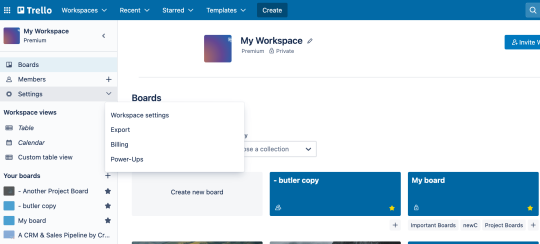8. fejezet
Jogosultságok és adminisztrátori vezérlőelemek beállítása
A méretezés és az adatkezelés biztonságáról is gondoskodhatsz anélkül, hogy hátráltatnád az együttműködést és a munkavégzést. Tudd meg, hogyan állíthatod be a jogosultságokat, és hogyan kezelheted sikeresen a csapatokat.
Minden csapatnak szüksége van egy digitális munkatérre, ahol a részlegeket elválasztó akadályok nélkül összefoghatják az ötleteket és a projekteket. Az egészséges céges környezet fenntartásához fontos, hogy a felhasználókat a jogosultságoknak megfelelően hozzá lehessen adni az egyes projektekhez, a tartalmakat pedig szabadon el lehet készíteni, és a hozzáférés sincs szabályozva.
Mivel az irányítás a te kezedben van, úgy méretezheted a csapatodat, hogy közben a szellemi tulajdonotok biztonságban marad a Trellón belül.
SZAKASZ ÁTTEKINTÉSE
Ebben a szakaszban a következőket fogod megtanulni:
- Munkatér-adminisztráció
- Tagok és vendégek jogosultságai
- Felhasználókezelés a Trello Premium szolgáltatással
Munkatér-adminisztráció
Több munkatérben is szeretnéd betartatni a biztonsági és adatvédelmi szabályzatokat? Az alábbi szakaszt a Trello Premium-felhasználóknak írtuk; ha már van Trello Enterprise-fiókod, olvasd el a Trello Enterprise útmutató – Rendszer-adminisztrátor szakaszt.
Ha szeretnél regisztrálni a Trello Enterprise-ra, vagy ha további információkra vagy kíváncsi az Enterprise adminisztrátori funkcióiról, lépj velünk kapcsolatba itt.
Ha létrehoztad a munkateredet, meghívtad a tagokat, hozzáadtad a táblákat, és az együttműködés teljes erőbedobással folyik, akkor eljött az ideje átvenni néhány módját annak, hogyan adminisztrálhatod jobban a munkateredet.
Az ingyenes munkaterek adminisztrátori funkciói
Az ingyenes munkatereken egyszerű az együttműködés, mivel alapértelmezés szerint az összes tag adminisztrátori jogosultságot kap. Ha mindenki ugyanazokkal a jogosultságokkal rendelkezik a munkatérben, semmi sem akadályozza a csapat termelékenységét. Az ingyenes munkaterek adminisztrátorai a következőket tehetik:
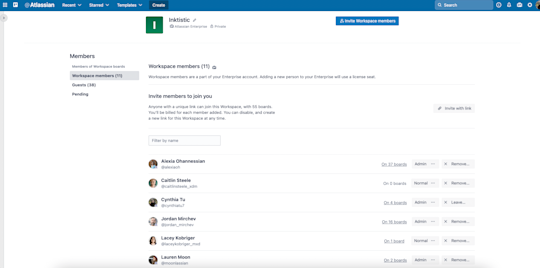
Tagok és vendégek jogosultságai
- Munkatértagok meghívása és eltávolítása
- Meghívólinkek létrehozása a munkatérhez
- Vendégek átsorolása munkatértagokká
Táblavezérlés
- Munkatérben látható és nyilvános táblák megtekintése, illetve csatlakozás ezekhez (amennyiben a tábla beállításai lehetővé teszik a saját csatlakozást)
Munkatérvezérlés
- A munkatérprofil-információk (pl. a név és a leírás) szerkesztése
- A munkatér láthatóságának módosítása
- A munkatér frissítése a Premium csomagra
- Munkatér-hozzáadási kérelem az Enterprise megoldás esetében
- A munkatér törlése
Ha a munkatér irányításához részletesebb jogosultságokra van szükség, mint például annak kezelése, hogy ki adminisztrátor és ki normál tag, akkor lehetőség van a jogosultságok módosítására a Trello Premium funkciói között (lásd az alábbi, „Törj magasabbra a Premium segítségével” részt).
Az ingyenes munkaterek esetében (tehát amelyeket nem frissítettek a Trello Premiumra) a munkatér-adminisztrátori szerepkör nem biztosít adminisztrátori irányítást a munkatértáblák felett. Ha más felhasználóknak a munkateredben lévő tábláit szeretnéd módosítani, manuálisan kell meghívniuk téged táblatulajdonosnak.
Munkatér láthatósága
A munkatered oldalán kattints a „Beállítások” fülre, ahol beállíthatod a munkatered láthatóságát.
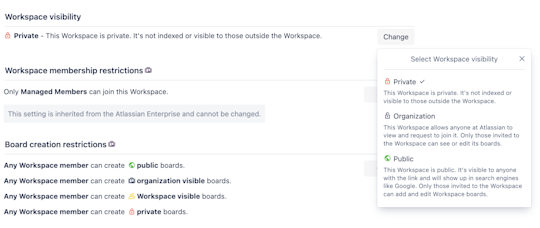
A munkatér láthatósága azt jelenti, hogy a munkateredet indexelik-e a keresőmotorok, és hogy látható-e a munkatered tagjain kívül másoknak. A láthatóság lehet nyilvános vagy privát. Ez NEM jelenti azt, hogy a privát vagy a csapat számára látható tábláid hirtelen láthatóvá válnak a nyilvánosság számára. Ne aggódj!
Mindenesetre tegyük fel, hogy rengeteg szuper, nyilvános táblát tervezel létrehozni, például egy termék útvonaltervét, felhasználói közösségi táblát vagy erőforrástáblát, amelyen a csapatodról vagy vállalkozásodról láthatók információk. Ezekben az esetekben megfelelő lehet számodra, hogy nyilvánosan látható munkatered legyen, mert így egy külön helyen nézhetik meg felhasználóid, vásárlóid és rajongóid a nyilvános tábláidat.
Táblajogosultságok beállítása
Bár a 2. fejezetben már szót ejtettünk róla, nem árt megismételni a táblajogosultságokkal és a láthatósággal kapcsolatos legfontosabb pontokat, ezért most gyorsan újra összefoglaljuk őket.
Ha egy munkatéren belül hozol létre egy táblát, az alapértelmezett beállítás szerint a tábla a munkatérben látható. A következő adatvédelmi beállítások állnak rendelkezésre a tábla beállításai szerint:
- Ha egy tábla a munkatérben látható, akkor az adott munkatér összes tagja csatlakozhat a kártyákhoz, illetve megtekintheti és szerkesztheti őket.
- Ha egy tábla privát, akkor csak az adott tábla tagjai láthatják a táblát, illetve csatlakozhatnak a kártyákhoz, vagy szerkeszthetik őket.
- A nyilvános táblákat a táblára mutató link birtokában bárki megtekintheti, de csak a tábla tagjai szerkeszthetik a kártyákat. Megjegyzés: Ezeket a táblákat a keresőmotorok is indexelik, és az interneten keresztül bárki eléri őket.
További információt itt találsz
Próbáld ki a Premiumot ingyen 14 napig!
A Trello nézeteivel teljesen új módon láthatod a munkát.